Anuncio
Conduce llenando un poco ¿Necesita una limpieza de disco? Visualice lo que ocupa espacio en su PC con WindowsOh, la presión cuando te quedas sin espacio en disco. ¿Qué borrar? La forma más rápida de localizar archivos basura es usar una herramienta que lo ayude a visualizar la estructura de archivos de su sistema. Lee mas en tu dispositivo con Windows 10? los Utilidad de limpieza de disco Póngase al día con el mantenimiento de la PC y borre su sistema con Glary Utilities ProEl mantenimiento de la PC es una tarea que la mayoría de la gente pospone hasta que sea casi demasiado tarde. Tu sabes quien eres. Sí, usted, con el escritorio desordenado y el tiempo de arranque lento. Glary Utilities está diseñado para ti. Lee mas es una excelente manera de recuperar algo de espacio extra en su PC, pero ¿qué pasa si encuentra que falta el botón en las Propiedades de la unidad?
¡Aquí le mostramos cómo recuperarlo! Tendrás que meterte con el registro Cómo saltar a cualquier clave de registro al instante en Windows
El registro de Windows puede ser difícil de navegar, pero hay una herramienta que hace posible saltar a cualquier tecla en un instante. Lee mas un poco, pero no te preocupes, ¡te guiaremos a través de él!Primero, escriba "regedit" en el cuadro de búsqueda de Windows 10. Ahora, navegue a la siguiente clave de registro:
HKEY_LOCAL_MACHINE \ SOFTWARE \ Microsoft \ Windows \ CurrentVersion \ Explorer \ MyComputer
Haga clic derecho en Mi computadora, luego haga clic Nuevo, luego clave para crear una nueva entrada clave. Nombralo ruta de limpieza Si encuentra que la ruta de limpieza ya está allí, regrese y verifique, ya que el botón Liberador de espacio en disco debería estar allí. De lo contrario, continúe con el siguiente paso.
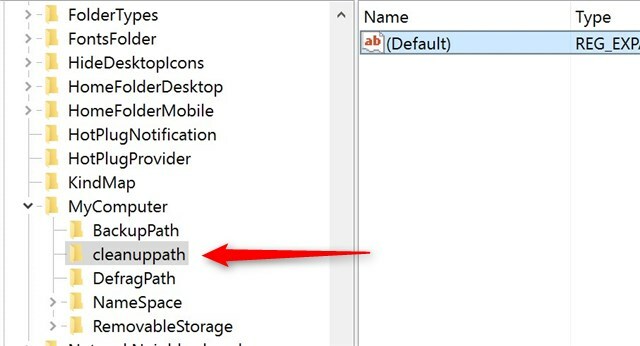
Haga clic con el botón derecho en Predeterminado en las ventanas de la izquierda debajo de la tecla cleanuppath. En la ventana que se abre, escriba lo siguiente:
% SystemRoot% \ System32 \ cleanmgr.exe / D% c
Hacer clic OKAY, y ya está! Ahora, cuando regrese a las ventanas de Propiedades de su unidad, ¡debería ver el botón Liberador de espacio en disco en la lista!
¿Utiliza el Liberador de espacio en disco para que su computadora funcione sin problemas y su unidad sea espaciosa? ¡Háganos saber en los comentarios!
Credito de imagen: fotoknips a través de ShutterStock
¡A Dave LeClair le encantan los juegos para consola, PC, dispositivos móviles, dispositivos portátiles y cualquier dispositivo electrónico que sea capaz de jugarlos! Maneja la sección de Ofertas, escribe artículos y hace mucho trabajo detrás de escena en MakeUseOf.

